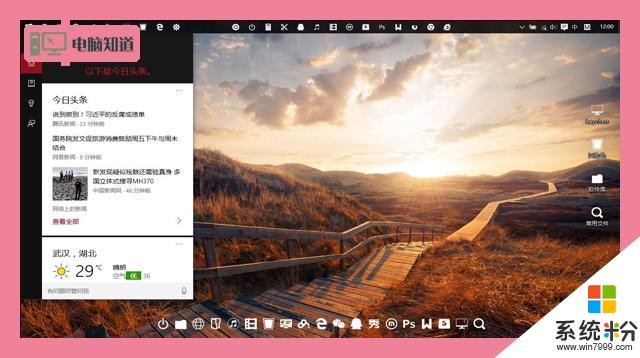
window10正式版於2015年7月29日在中國正式登陸,你可知道使用window10的一些高級訣竅。比如不用手,也能全程控製電腦。(cortana語音助手)
有了這個語音助手,無論你想怎麼操作,想打開什麼程序,都能用語音來控製。

同時window10,配置的有全能搜索功能,打開window鍵,輸入你想打開的程序的名字,window立馬就會幫你找到,快捷操作方式,後麵介紹的很全麵。
window10升級篇
升級的方法(方法不詳細說明了。百度上都有現成的):
1、原有係統裏任務欄直接升級;
2、微軟官網下載升級助手 18.7M,然後開始下載程序(我用的就是第二種方法);
3、使用騰訊的安全管家或者360升級助手;
4、MSDN itellyyou第三方下載(但是有可能會失敗,主要針對以前不是window7,window8的用戶)
升級之前請好好閱讀一下官方文檔,不要急躁。同時升級之後,原有的任何數據都不會丟失,但是會在C盤生成一個window.old的文件夾,這個是用來恢複到原來係統用的,如果你確保自己不會再恢複到原來的係統,可以刪掉這個文件(畢竟這個文件還是有幾個G的),一旦刪除了,就不能恢複了。
win10是window係列的終極版本,照顧了win7,win8 用戶,升級簡單,用起來肯定是先進些。開始菜單,任務欄,多桌麵,窗口並存,虛擬機等等,還是非常不錯的體驗。
升級絕對值得,更多功能去官網一看便知。當然這裏提醒一下,升級後出現的幾個問題,
1.升級的時候,注意保存,原有數據,升級完成後,會在c盤生成一個windon.old文件夾,你的文件,應用什麼的都不會丟失,不用操心你的電腦裏的任何東西。
2.升級後可能會出現右擊菜單半天出不來,類似死機,我的也出現過,不過,在注冊表裏刪除一些東西,完美解決,很簡單的,百度一下,就能找到方法。
3.升級後可能出現開機,重啟比原來慢,沒關係,微軟社區技術管,給你解答,關掉快速啟動功能,或者網上還有一些複雜一點的辦法,我試過了,的確管用,現在5秒開機!再囉嗦一點,開機大家都想越快越好,但是前提是你不要裝一些亂七八糟的國產軟件,不要裝,不要裝,重要的事情說三遍!!!
4.升級後,如果賬戶沒有激活,可以找到免費的激活碼,用命令行激活,或者,第三方軟件激活也行,沒有的話,可以留言索取!
5.專業版適合技術開發人員使用,還是很不錯的。
總之我是感覺,我把幾個小bug處理掉之後,用著比win8.1爽多了。信不信試了就知道,再說了win10升級如此簡單,根本不費什麼勁兒,又不用擔心數據丟失,也不用備份。
關於window10的開機
1、開機,那麼你肯定猜到了,win10新增的炫酷的登錄係統的方式——Windows Hello。
大家一般開機都是使用文字密碼、圖片密碼或者PIN碼,現在全新的登錄方式Windows Hello閃亮登場,雖然現在還不普及,但是我相信以後肯定會用上的。
indows Hello是一種生物特征授權方式,讓你可以實時訪問自己的Windows10設備。有了Windows Hello,用戶隻需要露一下臉,動動手指,就能立刻被運行Windows10的新設備所識別。Windows Hello不僅比輸入密碼更加方便,也更加安全。具體來說,就是通過使用你的臉部、虹膜或指紋等生物特征來解鎖設備,簡單快速而且很安全。
提醒一下,隻是部分機型兼容這個登陸方式。具體哪些機型,可以去官網看。
2、再說說關機。
很多人都知道“滑動關機”功能,自從win8.1時代他就來到了係統裏麵。不但觸屏設備可以使用,其實台式機也一樣可以使用。我的做法是把他的快捷方式(路徑:
Windows\System32\SlideToShutdown.exe)固定到任務欄上麵,點擊一下就會彈出一個緩緩上下移動的鎖屏界麵,如果不想關機了就把它再甩上去,如果想關機就把它拉到屏幕底部。
圖中任務欄最後那個應用商店旁邊的關機圖標就是滑動關機快捷方式。
同時如果你開啟了關機快速啟動功能,其實你關機時將計算機關機程序放在休眠程序裏,所以你開機速度非常快。
window10的新特性
官網介紹了一些window10 的新增功能,可以作為入門級的參考
“開始”菜單又回來了,它比以前更為個性化、更有條理性並且帶來更多樂趣。
但是,僅僅這幾個簡單的介紹是不能體現window的強大和優雅。下麵就來介紹一下window10的新特性以及使用方法,如何達到我的window10界麵的效果。
第一步、界麵美化
桌麵要力求幹淨!幹淨到什麼程度呢,要像這樣,當然了,我這個是為了方便,自己添加了圖標,和第三方軟件,比如下麵就是蘋果桌麵的菜單條,用起來十分的爽,逼格高。
當別人第一眼看到你的電腦的時候,一定都會驚呼:你的桌麵怎麼什麼都沒有!
這個時候,你已先聲奪人,為接下來的優(zhuang)雅(bi)做好了完美的鋪墊。
此處再說一個小技巧,隱藏掉圖標下麵的文字也是一個很有逼格的做法
在小娜對話窗口輸入“字符映射表”
然後打開程序
選中白塊,然後點擊選擇
重命名圖標,粘貼即可,這樣桌麵的快捷方式下麵的文字也就沒有了,這個看個人喜好了,覺得純圖標有意思就搞一個。反正我是不習慣。
當然你可以將係統設置成英文,有很多好處的。
其實設置成英文有著實打實的好處,可以登錄Groove音樂和影視,在線購買音頻視頻(如果有人會這麼幹的話)
還有一點,如果還有知友沒有購買激活碼的話,按照下麵我說的去做,再去購買激活碼,能省好幾百塊錢呢。
在設置中打開時間和語言,將日期和時間調至美國
在區域和語言中也調至美國
然後安裝語言包,重新登陸,即可。這樣你可以使用很多微軟的在線軟件,最關鍵的是你可以更好的使用cortana
第二步、簡潔,扁平化
微軟在某些方麵的審美還是很不錯的,比如說強勢回歸的開始菜單,但是雜亂無章可是不就好看的。
也不是我們所想要的優雅,於是乎,我們要把所有微軟自帶的軟件放在第一麵,為什麼呢,因為這樣做的效果圖是這樣的,我這歸類也不怎麼合適,沒事兒的時候在弄弄。
請對比一下剛剛那一副圖片,完全是天人兩隔啊!微軟的用心之處還不僅於此,請看這幅圖
還會隨著主題的改變而改變,顏色簡潔而絢麗。
第三步,圖標的統一
請看我的桌麵的任務欄和下方的動態菜單條.是不是很美觀,而且感覺就是很高端的樣子。不過任務欄隨意嘛,得看你的快捷鍵使用的技巧如何。使用的好,任務欄完全可以很簡潔。
那麼這是如何做到的呢?
我們每天必不可少的操作——打開程序,一般大家都習慣從桌麵上的快捷方式或者桌麵左下角的開始菜單來打開常用的程序。我的做法就是把常用程序固定到任務欄,把這台電腦、回收站和桌麵圖標完美固定到任務欄中間的技巧! 然後固定到中間,一般可以固定十幾個常用程序,這樣打開非常方便,一步到位。如果你認為任務欄不好看,可以通過這個小工具隨時隱藏並打開。
隱藏/顯示係統任務欄小工具-=TaskBarHider V0.0.5=-
快捷鍵Ctrl + ~隱藏任務欄。
我的桌麵的任務欄就是根據這個方法製作出來的。
那麼還有一個比較高端的就是下方的蘋果桌麵的菜單條,可以使用第三方軟件RocketDock, 官方下載,然後就是一頓折騰!
關於任務欄裏的任務視圖
使用“任務視圖”提高效率。最初叫虛擬桌麵。當你需要處理很多的任務或者需要在不同的桌麵做不同的事情時,就需要任務視圖來來幫助你了。你可以將不同類型的程序放在不同的桌麵,在切換任務時,隻需切換桌麵而無需重新安排程序的窗口。
通知中心不光可以用來看通知,裏麵的快捷按鈕也很方便,比如你想打開ONENOTE記錄東西,點擊其中的“便箋”即可。或者打開“設置”等功能,也是非常的方便, 以後可能有自定義這裏的快捷按鈕功能。
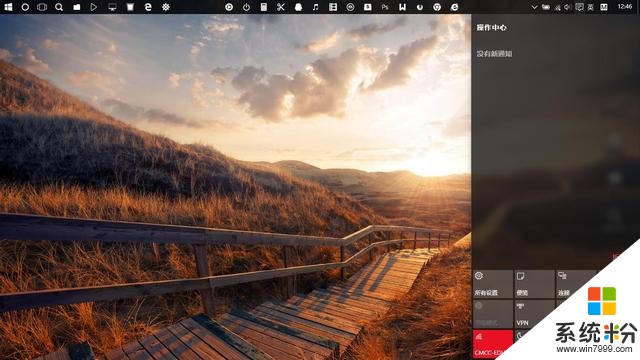
配備的常用快捷鍵:
Alt + Tab 仍可以切換當前打開的應用程序窗口,縮略圖非常大
Win + Tab 可以打開任務視圖(多桌麵視圖),點擊底部的“添加桌麵”新建桌麵,鼠標停留可以預覽不同桌麵,點擊就可以切換
至少兩個桌麵後,對應用右鍵可以選擇移動到 > 桌麵 x,將應用窗口移動到對應桌麵(暫不支持鼠標拖拽)
同一個應用的不同窗口可以移動到不同桌麵,關閉桌麵會將該桌麵的所有窗口移到前一個桌麵。
貼靠窗口:Win +←/→> Win +↑/↓>窗口可以變為1/4大小放置在屏幕4個角落(Win +↑時,快速連續按2次↑可以全屏;Win +↓時,快速連續按2次↓可以最小化到任務欄)
TAB+CTRL 瀏覽器書簽切換
創建新的虛擬桌麵:Win + Ctrl + D
關閉當前虛擬桌麵:Win + Ctrl + F4
切換虛擬桌麵:Win + Ctrl +←/→
---------------------------------------------------------------------
進階級別:軟件的使用一定要優雅,一定一定要優雅!
關於軟件使用
殺掉所有會彈窗的軟件,尤其是國產軟件(尤其尤其是某些衛士),還有什麼管家之類的。
為什麼呢,想想你暗戀已久的女神借用著你優雅的電腦,突然某國產下載軟件彈出你上次那部沒有下完的桃穀繪裏香作品,這還叫優雅嗎?
如果你覺得沒有衛士不順心,我同樣也準備了替代衛士的產品。
磁盤清理替代掉係統瘦身
win10,隻要你不亂動C盤裏的軟件,基本不需要什麼第三方軟件來維護!
至於殺毒軟件嘛,其實Windows10裏麵已經內置了Windows Defender,雖然相對於卡巴斯基小紅傘之類的殺軟依然有差距,但是虐掉國內的大多數殺軟完全不是問題了。
當然,按照上文所說的樣子去做之後的電腦肯定是不方便使用的,所以,還需要輔助。
右鍵打開你常用軟件設置快捷鍵,比如PPT就可以設置為Ctrl+Alt+P,方便又優雅。如果是尋找文件的話,可以直接Windows+Q調出搜索,同樣十分迅速。
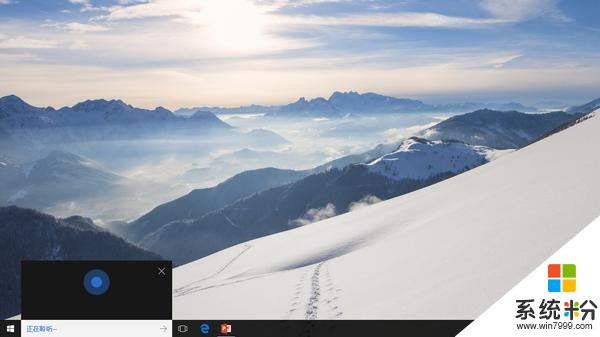
搜索網頁?千萬不要再點開瀏覽器了,微軟這麼優雅的公司怎麼會讓你做這麼low的事情呢?請使用Windows+C,貼心又可人的小娜便會為你自動送上你想要的答案。
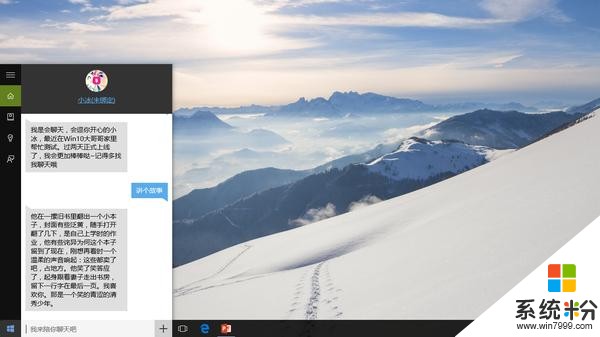
當然,當你的女神在晚上想讓你講一個睡前故事哄她睡覺,而你卻腹中無半點墨汁的時候,你會怎麼做?
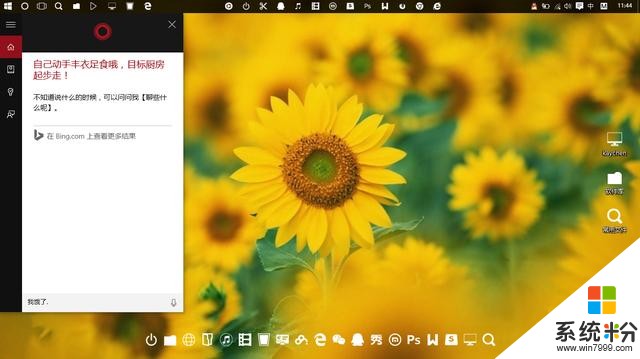
當然是使用cortana語音助手了,任何你想到操作都可以在搜索框裏語音輸入或者low一點的手動輸入,什麼程序啊,應用啊,都可以幫你打開,更別說搜索什麼東西了。
難道你不知道小娜還有個妹妹嗎,請讓小娜呼喚小冰,然後讓她來為你優雅的解決。
建議大家點開那個未鎖定,解鎖小冰,可以讓小冰升級,使用更多功能。
Cortana 強於搜索的地方是,她是 Cortana 不是一個搜索引擎,她會回答你問題,給你相關的消息,而不是像某ri一樣:Here is what I found on the web。。。
善用桌麵版小娜(cortana)。使用過WP手機的童鞋都知道小娜是一個非常智能的個人小助理。在win10電腦版中,可以通過“你好,小娜”(需要設置)或者win+c來和小娜對話,而且以後還可以通過召喚小冰來和小冰進行對話。桌麵版的小娜延續了手機版小娜的特點,不管是通過文字搜索或者語音對話,都能快速的找到係統中的內容或者網絡內容。通過小娜讓你不用打開瀏覽器就能知道未來一周的天氣和你所關注的資訊等內容。
可以用 Cortana 語音,實現關機、鎖屏、重啟等操作;還可以用 Cortana 語音打開你下載的綠色軟件等程序,是不是很優雅呢!推薦大家看看!
虛擬桌麵簡直是除了小冰小娜之外我最喜歡的Windows10功能了
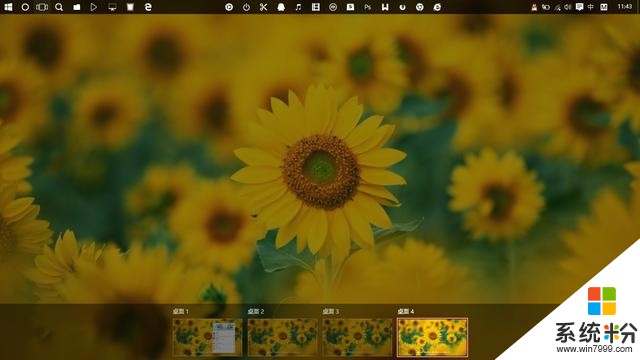
我最常用的使用習慣是建立兩個桌麵,一個開啟學習和工作的軟件,一個開啟娛樂軟件,兩個界麵互不幹擾,再也不用再一堆圖標中找得頭暈眼花了,當然,這種使用方式完全談不上優雅,那什麼叫優雅呢?
最簡單粗暴的方式——快捷鍵
Windows+Tab調出虛擬桌麵
Alt+Tab 切換不同的窗口
Windows+ctrl+D 創建新的虛擬桌麵
Windows+ctrl+F4 關閉當前虛擬桌麵
還有Microsoft Edge,我保證,這一定是下一代最最流行的瀏覽器,整款瀏覽器給人的感覺就是舒適,流暢。如此優雅的瀏覽器就一定不要再用那些諸如haoX23之類的作為首頁了,讓人一看就大小便失禁,優雅的使用方式是這樣的。
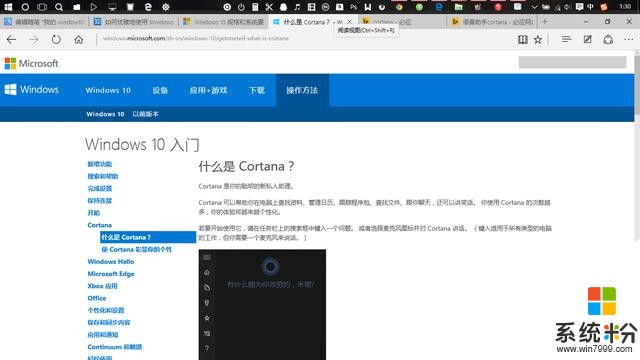
對,一定要讓Google、Youtube、Quora露麵,就算你一個都看不懂,也要放在那裏,再不濟一點的知乎果殼豆瓣也是一個都不能少。千萬不要用某度,最低檔次必應走起。
在新建標簽頁的左側有一個自定義按鈕,可以自定義你想看的內容(但是還是不支持簡體中文)
它的顯示效果是這樣的
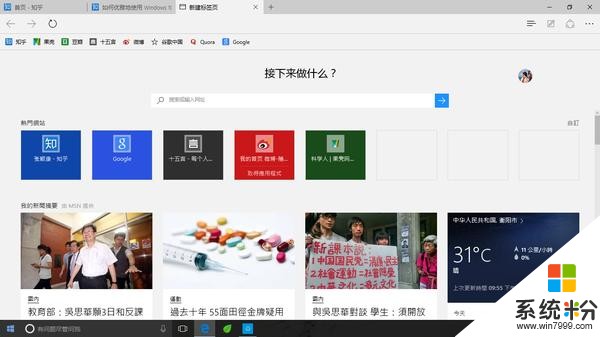
看上去也很不錯。
還有,Edge瀏覽器也自動整合了小娜,可以在不跳轉頁麵情況下對要搜索的詞條進行有效的了解,效率也很高。
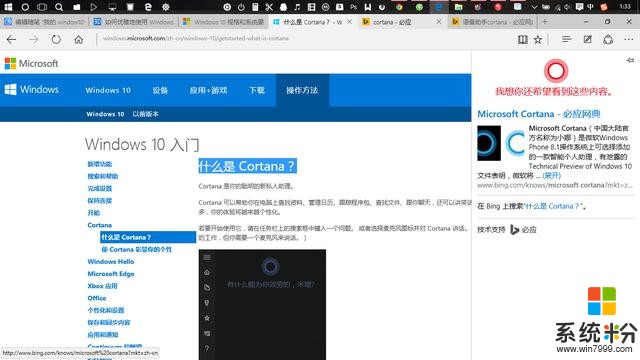
window10 的一些快捷操作,向蘋果邁進,完全擺脫鼠標,真正的高逼格,優雅級別蹭蹭往上漲!!!
Win鍵+Tab:激活任務視圖
Win鍵+A:激活操作中心
Win鍵+C:通過語音激活Cortana
Win鍵+D:顯示桌麵
Win鍵+E:打開文件管理器
Win鍵+G:打開Xbox遊戲錄製工具欄,供用戶錄製遊戲視頻或截屏
Win鍵+H:激活Windows 10應用的分享功能
Win鍵+I:打開Windows 10設置
Win鍵+K:激活無線顯示器連接或音頻設備連接
Win鍵+L:鎖定屏幕
Win鍵+P:投影屏幕
Win鍵+R:運行
Win鍵+S:激活Cortana
Win鍵+X:打開高級用戶功能
Win鍵+左/右/上/下:移動應用窗口
Win鍵+Ctrl+D:創建一個新的虛擬桌麵
Win鍵+Ctrl+F4:關閉虛擬桌麵
Win鍵+Ctrl+左/右:切換虛擬桌麵
同樣提供一些快捷鍵(掌握的略過)
Ctrl + D:將當前頁麵添加到收藏夾或閱讀列表
Ctrl + E:在地址欄中執行搜索查詢
Ctrl + F:在頁麵上查找
Ctrl + H:打開曆史記錄麵板
Ctrl + G:打開閱讀列表麵板
Ctrl + I: 打開收藏夾列表麵板(測試好像不起作用)
Ctrl + J :打開下載列表頁麵
Ctrl + K:重複打開當前標簽頁
Ctrl + L或F4或Alt + D:選中地址欄內容
Ctrl + N:新建窗口
Ctrl + P:打印當前頁麵
Ctrl + R或F5:刷新當前頁
Ctrl + T :新建標簽頁
Ctrl + W:關閉當前標簽頁
Ctrl + Shift + P:新建InPrivate(隱私)瀏覽窗口
Ctrl + Shift + R:進入閱讀模式(需要網頁提供支持)
Ctrl +1, 2, 3,…, 8:切換到指定序號的標簽
Ctrl + 9:切換到最後一個標簽
Ctrl +加號(+):頁麵縮放比例增加25%
Ctrl +減號(-):頁麵縮放比例減小25%
Ctrl + 0 : 重置頁麵縮放級別,恢複100%
Backspace回退鍵 或 Alt +方向左: 回退到上一頁麵
Alt +方向右:前進到下一頁麵
Esc:停止加載頁麵
Ctrl +鼠標左鍵單擊:在新標簽中打開鏈接
Ctrl + Tab :切換到下一個標簽
Ctrl + Shift + Tab:切換到上一個標簽
Ctrl + Shift +鼠標左鍵單擊:在新標簽頁中打開鏈接,並導航至新標簽頁(測試窗打開後頁麵未加載)
Alt + Shift + click:在新窗口中打開鏈接
你見過電影裏麵的黑客用過鼠標嗎
請Windows+R,然後輸入cmd,一塊黑乎乎的對話框出現在麵前
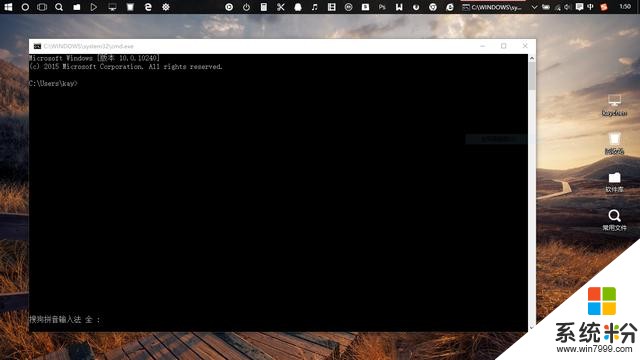
不知道怎麼用是嗎,那就對了
要不然我也就不會在這裏說了
當你喜歡的妹子來到你家的時候,拿出手機想上網,你接下來應該做什麼?
請在這裏輸入netsh wlan set hostednetwork mode=allow ssid=I love you key=XXX(XXX當然是她名字的拚音啦)
然後繼續寫netsh wlan start hostednetwork
最後一步,找到控製麵板-網絡和Internet-網絡與共享中心,然後查看這個I love you熱點,點擊“更改適配器”,將I love you網絡設置為共享即可。
很麻煩對不對,每次開wifi都要設置一遍,其實還有一個簡略方法,打開一個記事本,將以上命令輸入進去,保存,然後將文件後綴從txt改為cmd。
每次開熱點雙擊這個文件就好了。
附贈另外一些常用cmd命令
1、appwiz.cpl:程序和功能(程序卸載)
2、calc:啟動計算器
3、charmap:啟動字符映射表
4、chkdsk.exe:Chkdsk磁盤檢查(管理員身份運行命令提示符)
5、cleanmgr: 打開磁盤清理工具
6、自動關機命令Shutdown -s -t 600:表示600秒後自動關機(有沒有人像我一樣使用番茄工作法?其實很多時候很難控製自己,這是一個很好的方法)
7、shutdown -a :可取消定時關機
8、Shutdown -r -t 600:表示600秒後自動重啟
9、rundll32 user32.dll,LockWorkStation:表示鎖定計算機
10、control:控製麵版
11、msdt:微軟支持診斷工具
12、notepad:打開記事本
13Rstrui:係統還原(這個很有用,我上次亂改注冊表,電腦開機就黑屏,我依靠盲操作用這項命令還原了電腦)
還有要說的是window10 的計算機和記事本,都是用著爽啊
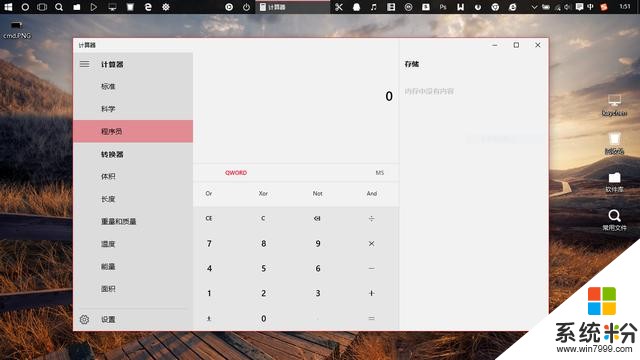
記事本
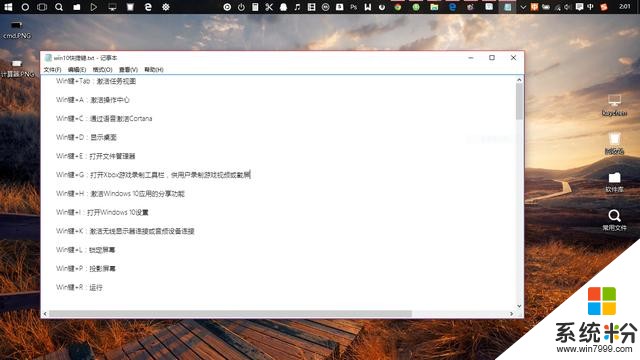
突然想起微軟新內置了一個高逼格應用3D builder
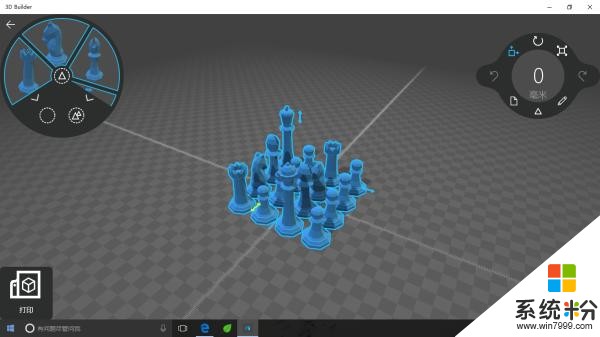
國際象棋
沒事的時候做一些自己喜歡的小東西很不錯哦o(^▽^)o
作者:陳凱
相關資訊
最新熱門應用
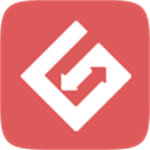
gate.io交易平台官方蘋果版本
其它軟件292.97MB
下載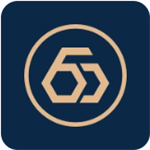
幣君交易所手機版
其它軟件268MB
下載
hotbit交易平台app安卓版
其它軟件223.89MB
下載
bilaxy交易所app
其它軟件223.89MB
下載
avive交易所官網最新版
其它軟件292.97MB
下載
必安交易所app官網版安卓
其它軟件179MB
下載
富比特交易所app安卓版
其它軟件34.95 MB
下載
美卡幣交易所安卓版
其它軟件16.3MB
下載
幣幣交易所app官網
其它軟件45.35MB
下載
熱幣交易所最新版本app
其它軟件287.27 MB
下載